Sind Sie jemals auf Ihrem iPhone durch “Snapchat stürzt ständig ab” oder “Snapchat wird immer geschlossen” durchgekommen? Wenn Ihre Antwort ja ist, dann ist dies keine neue Erfahrung. Viele Benutzer haben solche unerwünschten Fehler kontinuierlich gemeldet.
Sich einer solchen Situation zu stellen, ist sehr enttäuschend, besonders wenn eine so beliebte App wie Snapchat beim Zugriff auf das iPhone gestoppt wird. Obwohl der Fehler aus mehreren Gründen auftreten kann, möchten Benutzer ihn so schnell wie möglich loswerden.
Daher habe ich beschlossen, Ihnen einige Problemumgehungen vorzuschlagen, die Ihnen helfen werden, Snapchat zu beheben, das auf dem iPhone 14/13/12/11 immer wieder abstürzt.
Aber bevor wir die Lösungen durchgehen, teilen Sie uns die häufigsten Gründe für das Problem mit.
Gründe für Snapchat-Abstürze auf dem iPhone
Nachdem der Fehler bei Snapchat aufgetreten ist, möchten Benutzer wissen, warum ihr Snapchat nicht mehr funktioniert. Viele Gründe können zu solchen Problemen führen, und ich habe hier einige häufige aufgelistet.
- Fehler im neu aktualisierten iOS
- Verwendung einer veralteten Version der Snapchat-App
- Vergessen Sie, Cache-Dateien oder Speicherplatz zu löschen, der knapp wird
- VPN kann auch der Grund für den Absturz von Snapchat sein
- Dateien werden nicht korrekt aktualisiert und Dateien werden beschädigt
Abgesehen von diesen kann es auch andere Gründe geben, die die Verwendung der App beenden können. Jetzt ist es jedoch an der Zeit, alle möglichen Lösungen zu prüfen.
So beheben Sie, dass Snapchat auf dem iPhone immer wieder abstürzt / anhält
Nachdem Sie die Gründe kennen, lassen Sie uns alle effektiven Methoden zur Fehlerbehebung durchgehen, wenn Snapchat auf dem iPhone immer wieder geschlossen wird. Denken Sie daran, dass diese Lösungen auf allen iPhone-Modellen funktionieren, einschließlich iPhone 14/14 Pro, iPhone 13/13 (Pro Max) Mini, iPhone 12 Pro/Max/Mini, 11 Pro Max, XR, XS Max, XS, X, SE 2 ,7 (Plus), 8(Plus), 6S, 6, iPad Pro/Air.
So lass uns anfangen.
Lösung 1: Setzen Sie Ihr Gerät hart zurück
Durch das Zurücksetzen Ihres iPhones werden temporäre Cache-Dateien von Ihrem Gerät entfernt, für die Snapchat möglicherweise ständig abstürzt. Das Zurücksetzen kann Ihnen helfen, diesen Fehler zu beheben.
So führen Sie einen Hard-Reset für verschiedene iPhone-Modelle durch:
Für iPhone 8 und so weiter
- und lassen Sie sie plötzlich los Drücken Sie danach kurz die Leiser – Taste. Halten Sie danach die Ein- / Aus- Taste gedrückt, bis das Apple-Logo angezeigt wird.
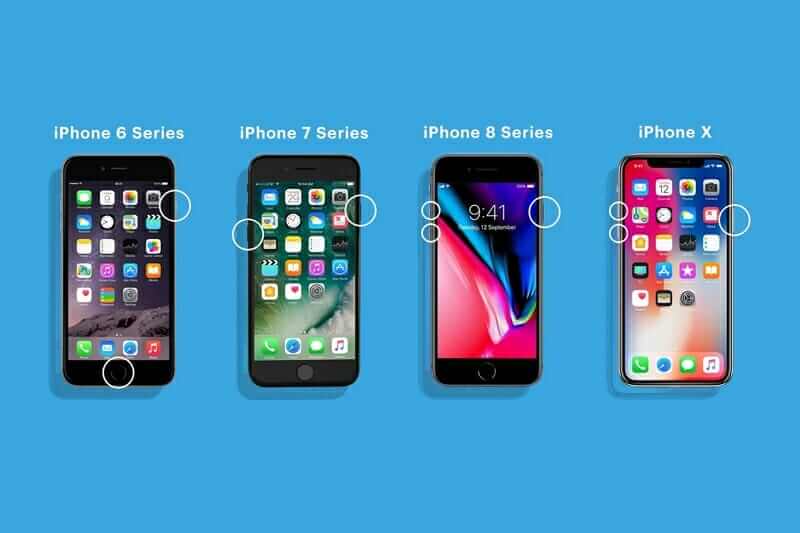
Für iPhone 7/7 Plus
- Halten Sie die Leiser- und die Seitentaste zusammen gedrückt, bis das Apple-Logo auf dem Bildschirm angezeigt wird.
Für iPhone 6s oder 6s Plus und darunter
- Drücken Sie gleichzeitig die Home- und die Seitentaste, bis das Apple-Logo auf dem Bildschirm angezeigt wird.
Lösung 2: Erzwingen Sie das Beenden der Snapchat-App
Die nächste Lösung, um zu verhindern, dass Snapchat immer wieder abstürzt, besteht darin, das Stoppen der App zu erzwingen. Dieser Trick sieht vielleicht nicht nützlich aus, hat sich aber für mehrere Benutzer als effektiv erwiesen.
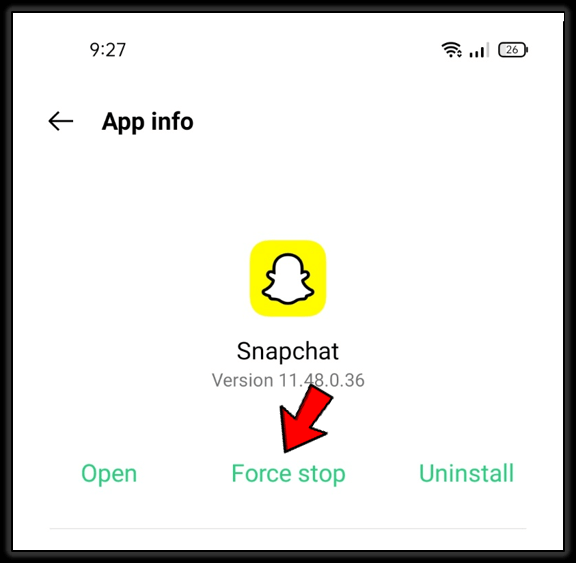
Schritte, um das Stoppen der Snapchat-App zu erzwingen:
- Für iPhone mit Home-Taste: Drücken Sie die Home-Taste zweimal, um App Switcher zu rendern. Bewegen Sie sich dann auf der App-Karte nach oben, um das Stoppen der App zu erzwingen.
- Auf dem iPhone ohne Home-Taste: Bewegen Sie sich von der Startleiste nach oben und halten Sie gleichzeitig die Mitte des Bildschirms gedrückt, um App Switcher zu öffnen. Bewegen Sie sich danach auf der App-Karte nach oben, um das Stoppen der App zu erzwingen.
Lösung 3: Löschen Sie den Snapchat-Cache
Wenn das erzwungene Stoppen nicht hilft, den Snapchat-Absturzfehler zu beheben, müssen Sie überprüfen, ob Ihre Cache-Dateien, die auf Ihrem Gerät gespeichert sind, möglicherweise beschädigt werden. In einer solchen Situation müssen Sie diese beschädigten Dateien von Ihrem iPhone löschen, um das Problem zu beheben.
Befolgen Sie die Schritte, um den Cache von Snapchat zu leeren:
- Starten Sie zunächst Snapchat und klicken Sie auf das Profilmenü
- Klicken Sie dann auf Einstellungen oben rechts auf Ihrem Bildschirm
- Gehen Sie danach nach unten und klicken Sie auf Cache löschen
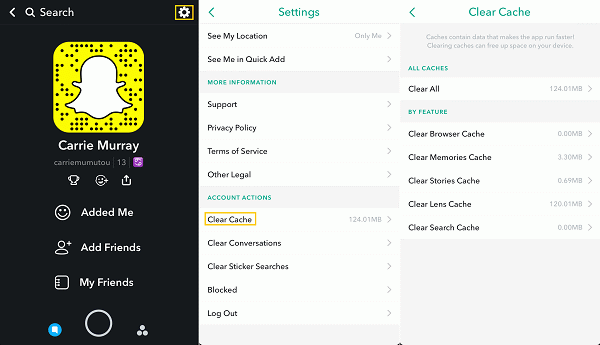
- Wählen Sie nun die Option Löschen, um Ihre Aktion zu bestätigen
Lösung 4: Aktualisieren Sie Snapchat auf die neueste Version
Eine veraltete App-Version kann auch der Grund für das Absturzproblem der Snapchat-App sein. Meistens funktioniert die App nur mit der neuesten Version einwandfrei. Wenn Sie die App also noch nicht aktualisiert haben, ist es an der Zeit, sie zu aktualisieren.
Hier sind die folgenden Schritte:
- Öffnen Sie zunächst den App Store
- Schreiben Sie Snapchat in die Suchleiste. Klicken Sie andererseits auf das Profilbild oben rechts auf Ihrem Bildschirm, um veraltete Apps anzuzeigen
- Als nächstes wählen Sie Snapchat
- Klicken Sie zuletzt auf die Option Aktualisieren
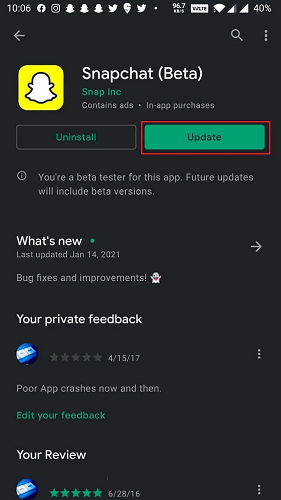
Lösung 5: VPN auf dem iPhone einschränken
Ein weiterer Grund für das Problem mit dem Schließen von Snapchat kann die Verwendung eines VPN sein. Es kann die Konnektivität von Snapchat stoppen. Aber das Deaktivieren von VPN kann dieses Problem lösen.
Sehen Sie sich die folgenden Schritte an:
- Gehen Sie zu Einstellungen und dann zu Allgemein, gefolgt von VPN & Geräteverwaltung und tippen Sie auf VPN. Schalten Sie danach den VPN-Dienst aus
- Snapchat jetzt erneut, um zu überprüfen, ob das Problem behoben ist oder nicht
Lösung 6: App-Aktualisierung im Hintergrund zulassen
Das Aktivieren der App-Aktualisierung im Hintergrund kann Ihnen helfen, Updates und neue Daten zu überprüfen, und hält Sie außerdem ständig auf dem Laufenden.
Wenn Sie auf einen Snapchat-Fehlerbehebungsfehler stoßen, wird empfohlen, Snapchat die Erlaubnis zu erteilen, im Hintergrund ausgeführt und aktualisiert zu werden. Da iOS über die Funktion verfügt, um zu steuern, welche Apps aktualisiert werden können und welche nicht, müssen Sie sich keine Gedanken über Probleme mit der Batterieentladung oder den Verbrauch Ihrer mobilen Daten machen.
So aktivieren Sie diese Funktion:
- Öffnen Sie zunächst die Einstellungen
- Dann geh zum General
- Tippen Sie auf App-Aktualisierung im Hintergrund
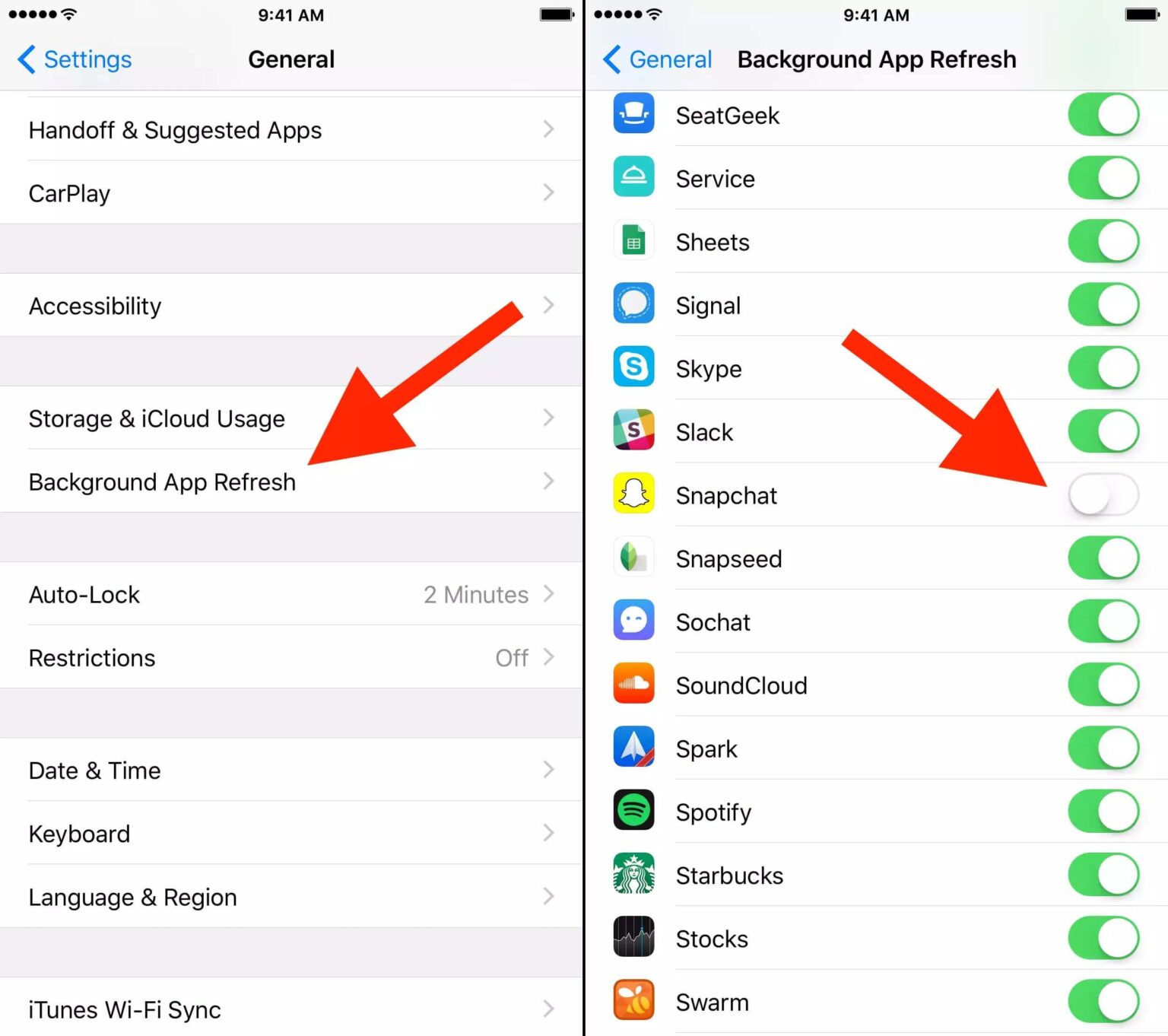
- nun nach Snapchat und wechseln Sie nach rechts, um es einzuschalten.
Lösung 7: Snapchat deinstallieren und neu installieren
Die Deinstallation und Neuinstallation ist eine gängige Methode, um Probleme mit dem Stoppen von Apps zu lösen. Diese Lösung wird nur vorgeschlagen, wenn Sie feststellen, dass die App nicht richtig funktioniert oder abstürzt. Aber wenn einige Daten aus der App wichtig sind, sichern Sie sie vorher.
Befolgen Sie die Schritte wie angegeben:
- Drücken Sie zuerst lange auf die Snapchat -App auf Ihrem Startbildschirm und tippen Sie dann auf App entfernen. Danach drücken Sie App löschen. Drücken Sie zuletzt die Option Löschen, um Ihre Aktion zu bestätigen
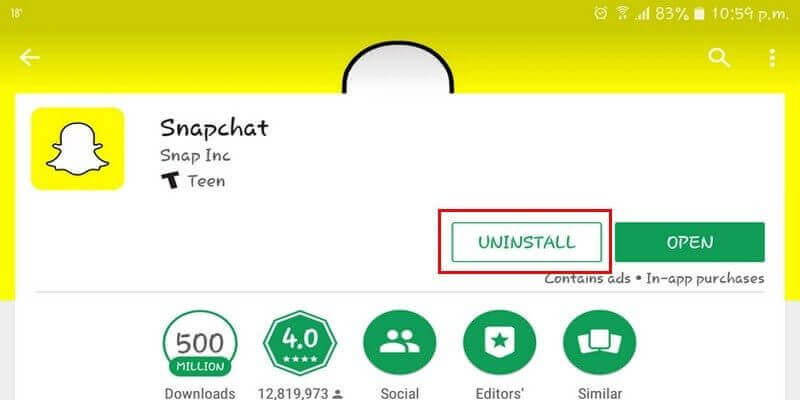
- Gehen Sie jetzt zum Apple App Store, um nach Snapchat zu suchen und es erneut zu installieren
- Öffnen Sie die App nach der Installation und geben Sie Ihre Daten ein, um sich bei der App anzumelden. Führen Sie die App danach eine Weile aus, um zu überprüfen, ob Ihr Problem behoben ist oder nicht
Lösung 8: Aktualisieren Sie das iPhone-Betriebssystem
Trotzdem stoppt Ihr Snapchat nach der Neuinstallation immer wieder. Dann können Sie prüfen, ob Ihr iPhone ein Systemupdate benötigt, um den Fehler zu beheben. Das Aktualisieren Ihres iPhones auf die neueste Version kann helfen, solche unerwarteten Probleme zu beseitigen.
Wenn Sie eine ältere Version längere Zeit ohne Update verwenden, können in solchen Fällen manchmal Absturzprobleme auftreten.
Schritte zum Aktualisieren des iOS-Systems:
- Öffnen Sie zunächst die Einstellungen auf Ihrem iPhone
- Klicken Sie nun auf Allgemein und tippen Sie auf Software-Update
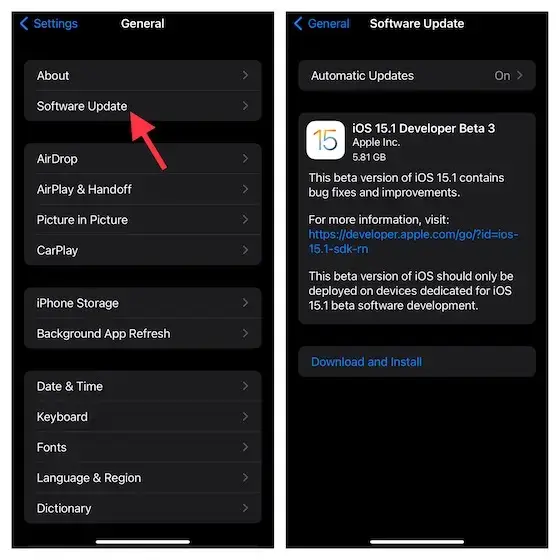
Das ist es. Sobald Ihr Gerät aktualisiert ist, öffnen Sie Snapchat und prüfen Sie, ob es ohne Absturz oder Einfrieren funktioniert.
Lösung 9: Inkompatible Apps deinstallieren
Wenn Sie Apps aus unbekannten Quellen oder unbekannten Links installieren, funktionieren einige Apps möglicherweise nicht auf Ihrem Gerät und es stürzt mehrmals ab. Diese Arten von Apps können zu Fehlfunktionen führen und Ihr Gerät beschädigen.
Wenn Sie auch eine solche Anwendung auf Ihrem iPhone installiert haben, deinstallieren Sie sie einfach, um zu vermeiden, dass Snapchat ständig abstürzt.
Lösung 10: Überprüfen Sie, ob der Snapchat-Server ausgefallen ist
Wenn Snapchat auch auf anderen Geräten ständig abstürzt, liegt möglicherweise ein Problem mit seinem Server vor. Sie können ihren Serverstatus überprüfen, indem Sie Downdetector.com besuchen. Geben Sie einfach Snapchat in die Suchoption ein und drücken Sie die Eingabetaste. Es zeigt Ihnen sofort den Status an. Wenn der Server ausfällt, können Sie nur warten, bis das Snapchat-Team das Problem behoben hat.
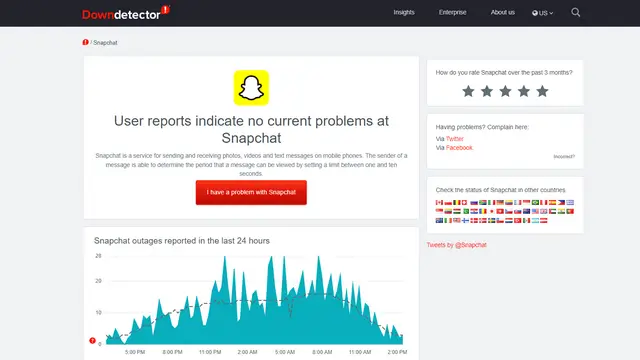
Lösung 11: iPhone auf Werkseinstellungen zurücksetzen
Sie haben alle Methoden befolgt, um den Absturz der Snapchat-App zu beheben, aber nichts hat Ihnen geholfen, dieses Problem zu lösen. Es ist also an der Zeit, Ihr iPhone auf die Werkseinstellungen zurückzusetzen. Das Zurücksetzen auf die Werkseinstellungen behebt nicht nur Ihr Problem, sondern verbessert auch die Leistung Ihres Geräts.
Vergessen Sie außerdem nicht, eine Sicherungskopie Ihrer Dateien zu erstellen, bevor Sie den Vorgang starten. Die beste Option zum Sichern aller Ihrer iPhone-Daten ist die Verwendung der iPhone Datensicherung & Wiederherstellung Software.
Befolgen Sie die nachstehenden Anweisungen, um Ihr iPhone 11/12/13/14 auf die Werkseinstellungen zurückzusetzen:
- Klicken Sie zunächst auf Ihrem Startbildschirm auf Einstellungen
- Allgemein und klicken Sie darauf
- Gehen Sie als Nächstes zum Ende des Bildschirms und klicken Sie auf Zurücksetzen
- Klicken Sie dann auf Alle Daten und Einstellungen löschen
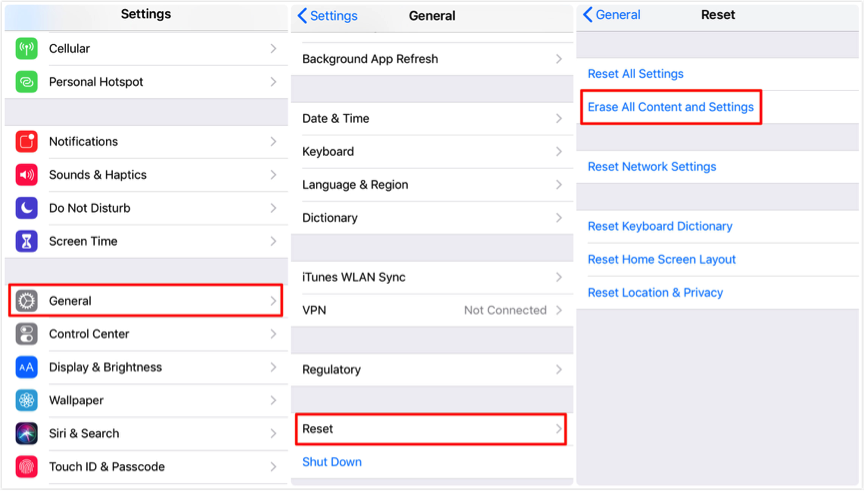
- Klicken Sie danach auf Jetzt löschen
- Klicken Sie am Ende des Bildschirms auf iPhone löschen
- Tippen Sie erneut auf iPhone löschen, um fortzufahren
- Geben Sie dann Ihr Apple ID-Passwort ein und klicken Sie auf Löschen, um mit dem Zurücksetzen fortzufahren
- Warten Sie nun eine Weile, bis der Vorgang abgeschlossen ist, und er wird als neuer eingerichtet.
Lösung 12: Erweiterte Lösung zur Behebung von Snapchat-Abstürzen auf dem iPhone 14/13 (empfohlen)
Wenn Sie nach dem Ausprobieren aller oben vorgeschlagenen Lösungen immer noch Probleme mit der Snapchat-App haben, ist es besser, sich für das iOS-Systemreparatur Tool zu entscheiden. Dieses von Experten empfohlene Programm behebt problemlos alle Arten von Fehlern oder Problemen, die auf dem iPhone/iPad/iPod touch auftreten. Es spielt keine Rolle, aus welchem Grund die App abgestürzt ist.
Das Tool ist einfach zu bedienen und behebt jede Art von Fehler mit einem Klick. Zusätzlich zu Snapchat-Fehlern hilft das Tool auch, andere Fehler zu beheben, sowie iPhone in Boot-Schleife stecken zu bleiben, Shareplay funktioniert nicht, Pokemon Go stürzt ständig ab, Airdrop funktioniert nicht und vieles mehr.
Daher ist es an der Zeit, dieses erstaunliche Tool herunterzuladen und zu installieren, um zu beheben, dass Snapchat das iPhone 11/12/13/14 immer wieder zum Absturz bringt. Um mehr über die Verwendung der Software zu erfahren, sehen Sie sich das vollständige Benutzerhandbuch an.
Fazit
Hier endet der Blog und ich hoffe, dass alle in diesem Blog besprochenen Lösungen dazu beigetragen haben, dass Snapchat auf dem iPhone 14/13/12/11 immer wieder abstürzt. Wenn manuelle Tricks für Sie nicht funktionieren, sollten Sie das iOS-Systemreparatur- Tool verwenden. Es ist eine fortschrittliche Methode, um alle Arten von Problemen auf dem iPhone/iPad zu beseitigen.
Wenn Sie außerdem Vorschläge oder Fragen haben, hinterlassen Sie diese bitte im Kommentarbereich unten.
Sophia Louis is a professional blogger and SEO expert. Loves to write blogs & articles related to Android & iOS Phones. She is the founder of de.android-ios-data-recovery.com and always looks forward to solve issues related to Android & iOS devices




